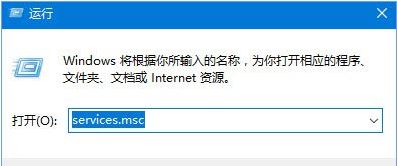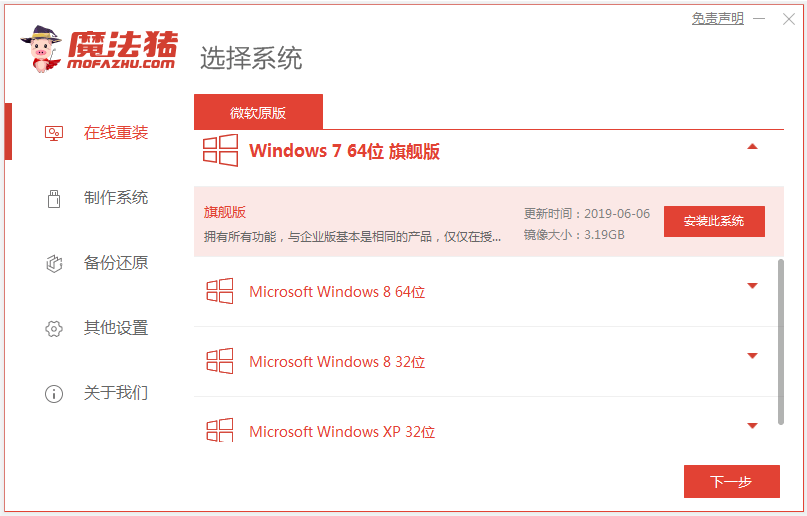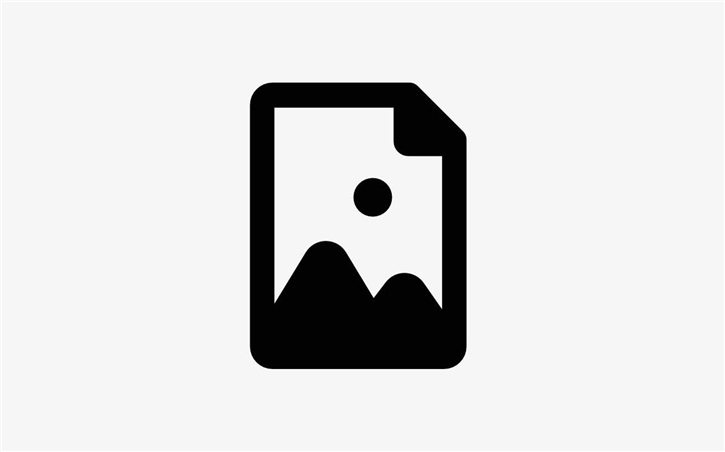- 编辑:飞飞系统
- 时间:2023-11-16
在使用电脑的过程中,我们难免会遇到需要重装电脑系统的情况。但作为一名电脑编辑,我不知道如何重装电脑。既然你是电脑新手,那就通过软件来进行一键重装吧!让小编为您带来电脑重装win7系统的一键教程。
第一步:首先下载“小马一键重装系统”。下载后,无需安装,可直接运行。
步骤2:为了防止因操作错误或其他故障导致数据丢失,或者重装后想要恢复到当前状态,建议您在重装前备份数据。点击右侧的“备份与恢复”按钮,选择“进入备份”。计算机将自动重新启动以进行备份。
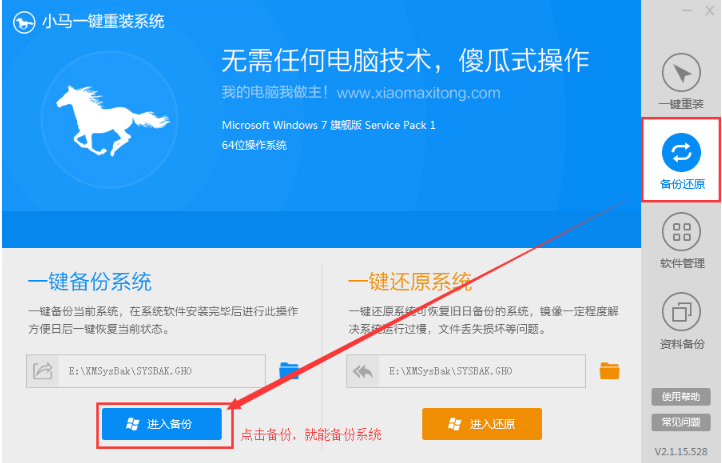
第三步:等待备份完成,电脑会自动重启。直接打开小马系统重装工具即可快速完成电脑系统检测。单击“立即重新安装系统”继续下一步。
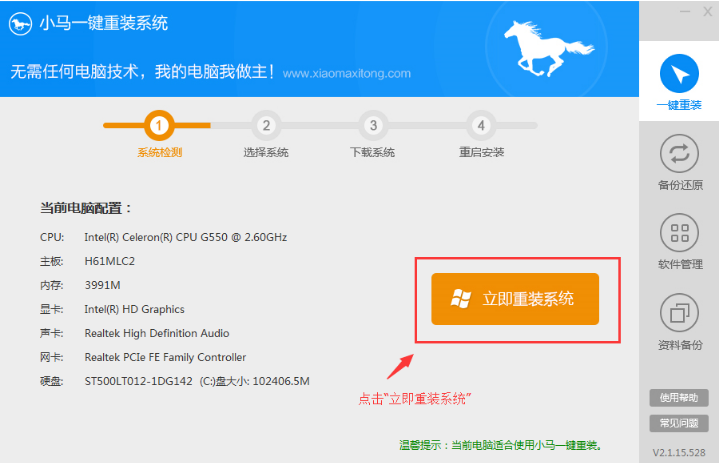
第四步:了解自己的电脑是什么系统,选择适合自己电脑的系统。不要随意检查,否则可能会影响您后续的系统重装。比如小编的电脑是“win732位旗舰版”,所以选择对应的系统。
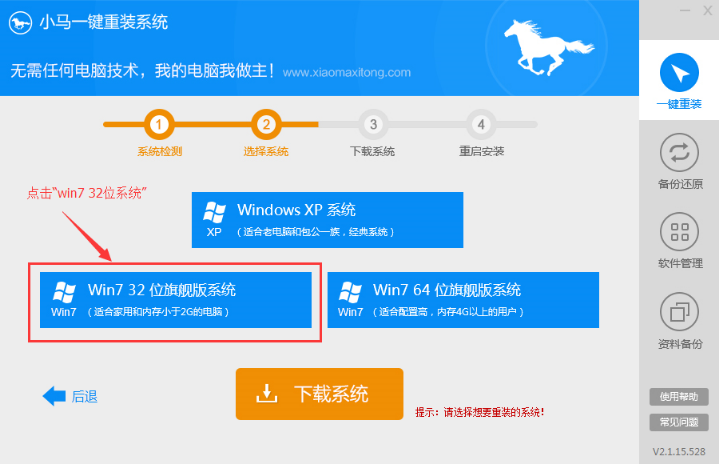
第五步:点击“win732位旗舰版系统”后,可以看到6大系统品牌。您可以根据个人喜好进行选择。小编这里选择了“番茄花园”,点击确定即可进行下一步。
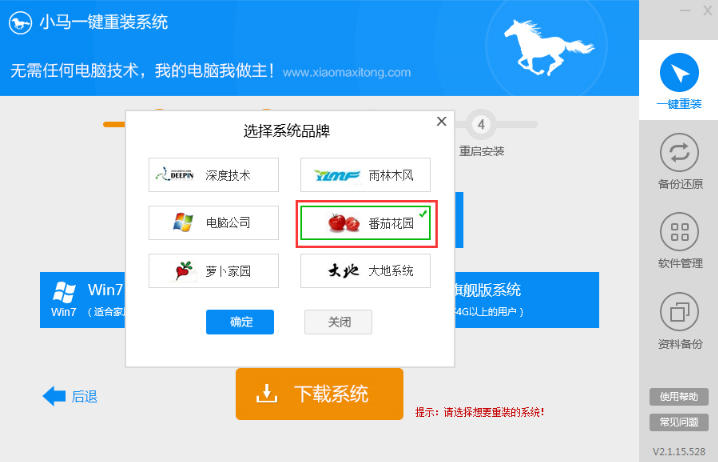
第六步:选择自己喜欢的重装系统后,点击“下载系统”,下一步就是系统下载过程。
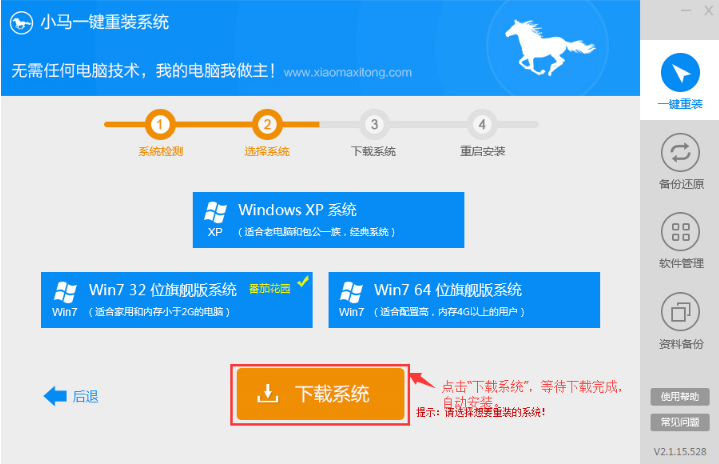
第七步:下载速度非常快,只需稍等片刻即可。小马一键重装系统支持断点下载,还可以暂停下载!当进度条达到100%时,表示下载已经完成,系统会自动重装我们的电脑。
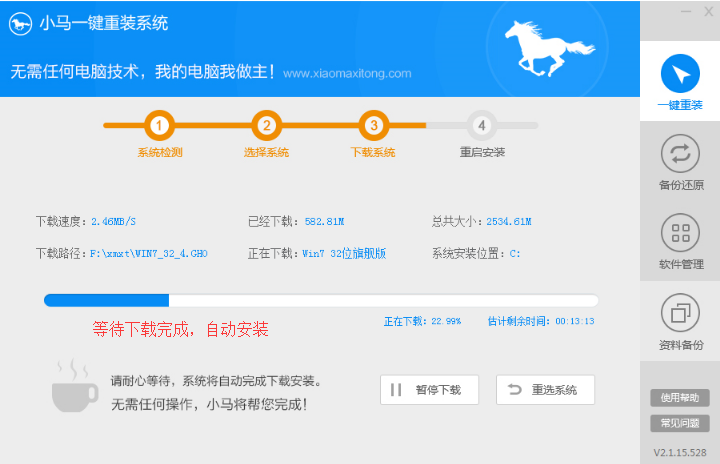
第八步:至此,大家就可以安心做其他事情了。系统会自动重新安装我们的电脑。整个过程保持自动,不需要人工操作。安装完成后,计算机将自动重新启动。回来后系统已经自动重装,我们可以享受零负担的电脑了。小马一键重装系统工具的强大之处在于,它不仅可以备份系统盘上的数据,还可以备份任何其他磁盘上的数据。点击“数据备份”按钮,选择需要备份的数据,点击“进入备份”。
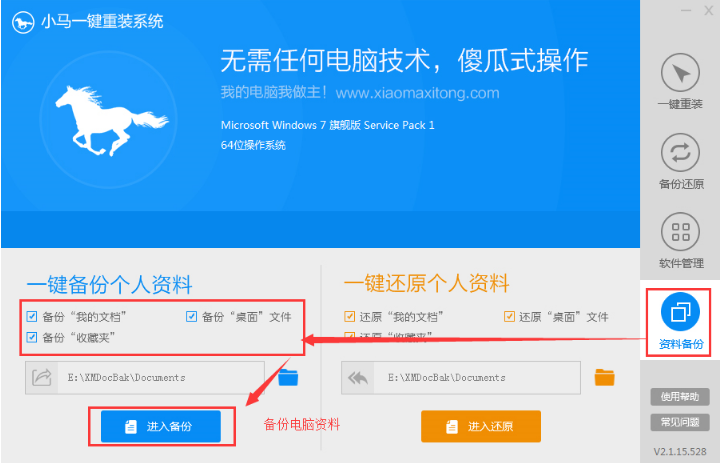
所有数据备份完毕后,我们就可以放心地重新安装了。当然,如果重装后,我们感觉更习惯使用以前的系统,我们也可以选择“备份与还原”中的“进入还原”,将系统恢复到重装前的状态。小马的一键重装系统工具提供了多种选项。您可以自行进行系统备份、重装、恢复等。经过几次傻瓜般的流水线操作后,你的电脑就会达到最佳状态。
以上就是小编带来的电脑重装win7系统一键教程。通过安装软件,我们可以轻松的为电脑重装系统。重装系统可以选择韩博士安装大师,使用简单方便。